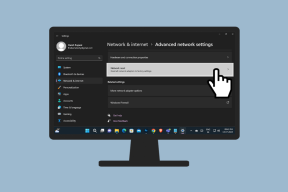Hur man använder taggar i Apple Notes på iPhone och Mac
Miscellanea / / November 29, 2021
Standardanteckningsappen på iPhone och Mac hade mapp-/undermappstilen för att organisera anteckningarna. Det ändras med iOS 15 eftersom Apple introducerar taggar för anteckningsapp på iPhone, iPad och Mac för att organisera dina anteckningar. Så här använder du taggar i Apple Notes-appen.

Med den senaste Notes-appen på Apple-hårdvaran stjäl företaget den bästa Evernote-funktionen för att organisera anteckningar på iPhone och Mac. Om du var på stängslet för att göra bytet från Evernote eller Bear to Apple Notes, nu är den perfekta tiden att göra hoppet.
Till en början verkar Apples implementering grundläggande men gräv djupare, och du kommer att se ett hemligt vapen som heter Smart Folders som tar hela notorganisationsupplevelsen till nästa nivå. Låt oss prata om allt i detalj.
Även på Guiding Tech
Lägg till taggar i Apple Notes på iPhone och Mac
I en äkta Apple-stil är alla Notes-funktioner tillgängliga på alla plattformar, inklusive iOS, iPadOS och macOS. I skärmbilderna nedan använder vi Notes-appen från iPhone. Du kan förvänta dig samma funktionalitet på iPad och Mac.
Notera: Taggfunktionen i Apple Notes-appen är tillgänglig på iOS 15, iPadOS 15 och macOS 12.0 Monterey. De är för närvarande i beta. Du kan antingen ladda ner relevant OS på din huvudmaskin på egen risk eller vänta på att Apple släpper den stabila versionen i höst.
Med tanke på ovanstående anteckningar, låt oss komma igång.
Steg 1: Öppna Notes-appen på iPhone.
Steg 2: Öppna valfri anteckning eller skapa en ny anteckning från början.
Steg 3: När du skriver en anteckning kan du skapa en relevant #tagg för att snabbt hitta den.

I skärmbilderna nedan har vi lagt till #GT- och #Writing-taggar för att identifiera relevanta anteckningar.

Steg 4: Så snart du lägger till taggar kommer du att se avsnittet om att skapa taggar för anteckningar på sidan Mappar.

Taggar visas under iCloud-, Gmail- och Outlook-anteckningar i appen. Tryck på den lilla pilikonen så kan du utöka taggar.
Här kommer du att se alla dina skapade taggar i Apple Notes. Klicka på Alla taggar och expandera tagglistan. Så här ser taggarna ut på Apple Notes för Mac.

Organisera anteckningar med taggar i Apple Notes
Öppna dina anteckningar i Apple Notes och börja lägga till relevanta taggar i varje anteckning. Om du lägger till för många taggar blir det svårt för dig att hitta en relevant anteckning från taggarmenyn.
Tyvärr finns det inget sätt att organisera taggar via kapslade taggar. Det är en term som populariserats av Bear Notes-appen på iPhone. Det tillåter användare att skapa undertaggar under en primär tagg.

Till exempel kan man skapa en prime Finance-tagg och lägga till Crypto, Budget, Bank och liknande finansrelaterade taggar under den. Kanske behåller Apple det för framtida uppdateringar? Vi får se.
Hur man tar bort taggar i Apple Notes
Tyvärr finns det inga sätt att ta bort taggar från Apple Notes sidofält eller taggarmenyn på iPhone.
Du måste gå till relevanta anteckningar och ta bort taggar individuellt. Först då kommer du att se taggar försvinna från Apple Notes-appen.
Även på Guiding Tech
Hur man skapar smarta mappar baserade på taggar
Detta är en mördande funktion från Apple Notes. Du kan skapa mappar och lägga till anteckningar i dem automatiskt baserat på taggar. Låter intressant, eller hur? Så här använder du smarta mappar i Apple Notes.
Steg 1: Öppna Apple Notes-appen på din iPhone.
Steg 2: Klicka på alternativet skapa mapp längst ner.


Steg 3: Välj alternativet Ny smart mapp.
Steg 4: Ge mappen ett relevant namn och välj taggar under den.
Steg 5: Klicka på Klart högst upp.


Apple Notes skapar den smarta mappen åt dig. Det skiljer sig från de andra mapparna i Notes-appen. Du kommer att märka en liten kugghjulsikon bredvid mappen som indikerar att det är en smart mapp.
Så snart du lägger till de definierade taggarna i en anteckning kommer Apple Notes automatiskt att lägga till dem i den skapade smarta mappen. Snyggt, inte sant? Möjligheterna är oändliga här och vi kan se att denna funktion sparar otaliga manuella timmar för att flytta anteckningar mellan mappar i Apple Notes.
Även på Guiding Tech
Organisera anteckningar som ett proffs
Apple tar äntligen standardapparna på allvar med de senaste OS-uppdateringarna. På ytan kan taggar se ut som ett litet tillägg, men lägg till Smarta mappar i mixen och du kan se hur slutanvändarna är i en riktig njutning med nya tillägg till Notes-appen.